
Читайте также:
|
Ограничения целостности атрибутов и отношений уже были учтены нами при создании таблиц. Рассмотрим, как обстоит дело с ограничениями ссылочной целостности.
Задание 9. Для проверки корректности процедур манипулирования данными связанных таблиц попытайтесь добавить вручную в таблицу «Студент» бесконтрольную запись такого содержания: «000000», «Одинцов О.О.», «c0» (речь идет о приёме студента на несуществующую специальность):
1) в окне БД на закладке Таблица выберите из списка таблицу «Студент» и нажмите экранную кнопку  ;
;
2) введите вручную новую запись: «000000», «Одинцов О.О.», «с0»;
3) сохраните результат по команде Файл | Сохранить и Файл | Закрыть.
Вы выполнили некорректную с точки зрения семантики ПО операцию:
зачислили студента на несуществующую специальность. Система БД никак на это не отреагировала. Это плохо. Наша БД не защищена от некорректных действий пользователя. Причина в том, что нет корректных связей между таблицами и ничто не мешает вводить запрещенные данные (например, номер специальности, не зарегистрированной в БД, в таблице «Кафедра», как в нашем примере).
Семантика связей между таблицами
В нашем примере представлены связи обоих типов. Между таблицами «Кафедра» и «Студент» имеется неидентифицирующая связь. Роль внешнего ключа таблицы «Студент» играет атрибут «специальность». Семантика этой связи такова «каждый студент обучается по определенной специальности, но персона студента однозначно определяется его собственным учетным номером». Между таблицами «Студент» и «Сессия» имеется идентифицирующая связь. Внешним ключом таблицы «Сессия» является атрибут «номер студента». Семантика этой связи такова «результаты сдачи экзамена по данному предмету в данный семестр однозначно определяются учетным номером студента».
СУБД Access замечательна тем, что установка средств контроля целостности данных в связанных таблицах в значительной степени автоматизирована.
Познакомимся с этими возможностями подробнее.
Во-первых, корректность ввода значений внешнего ключа «специальность» в таблице «Студент» может быть обеспечена настройкой свойства подстановка этого поля. Свойство подстановка позволяет связать поле с элементом управления «поле со списком» и вводить данные под управлением списка «разрешенных» значений. Источником «разрешенных» значений для поля «специальность» таблицы «Студент» является отцовская таблица «Кафедра».
Задание 10. Для обеспечения контроля ввода корректных значений внешнего ключа «специальность» в таблице «Студент» настройте его свойство подстановка (создайте на основе таблицы «Кафедра» поле со списком разрешенных значений):
1) в окне БД на закладке Таблицы откройте таблицу «Студент» в режиме Конструктор;
2) выделите поле «специальность»;
3) в нижней части диалогового окна, на закладке «Подстановка» настройте свойства элемента управления «Поле со списком» в соответствии с образцом, приведенным на рис. 37;
4) по завершении модификации структуры таблицы «Студент» сохраните результаты по команде Файл | Сохранить и закройте диалоговое окно;
5) откройте таблицу «Студент» в Режиме таблицы, для чего нажмите экранную кнопку  ;
;
6) в любой строке таблицы щелчком мыши в поле «специальность» вызовите список «разрешенных» значений (рис. 38);
7) попробуйте ввести данные в обход элемента управления, убедитесь в тщетности этой попытки.
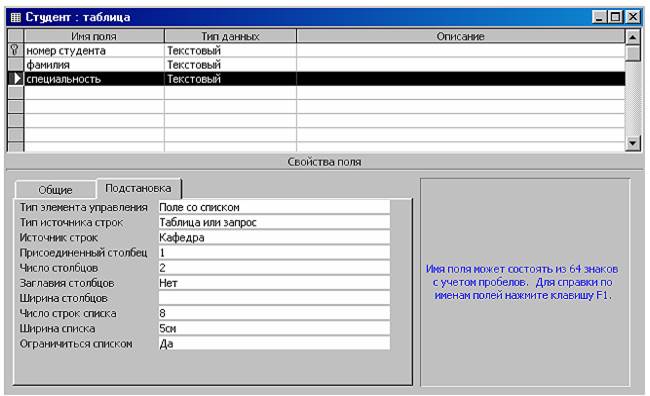
Рис. 37. Настройка свойств элемента управления для поля специальность

Рис. 38. Ввод данных под управлением поля со списком
Проблема ввода корректных значений внешнего ключа актуальна и для таблицы «Сессия». Внешний ключ «номер студента» в таблице «Сессия» также должен принимать только «разрешенные» значения. Источником разрешенных номеров студентов является таблица «Студент». По аналогии с рассмотренным примером настройте свойство подстановка поля «номер студента» таблицы «Сессия» (создайте на основе таблицы «Студент» поле со списком разрешенных значений).
Более универсальное средство контроля ссылочной целостности обеспечивает настройка свойств связей между таблицами.
Задание 11. Для обеспечения целостности и корректности данных в БД установите связи между таблицами, т.е. создайте корректную схему данных БД:
1) выполните команду Сервис | Схема данных – появится макет схемы данных БД (рис. 39);
2) для установления контроля целостности связи между таблицами «Кафедра» и «Студент» щелкните правой клавишей мыши по изображению связи и выберите в контекстном меню «Изменить связь» – раскроется окно «Изменение связей» (рис. 39);
3) в окне «Изменение связей» мышью «включите» настройку «Обеспечение целостности данных» и нажмите экранную кнопку OK. Попытка установления связи увенчается неудачей (рис. 40). Причина в том, что в таблице «Студент» нарушено условие целостности данных – введены данные о студенте с незарегистрированной в БД специальностью;

Рис. 39. Окно спецификации связей в схеме данных

Рис. 40. Сообщение о неудачной попытке установления связи
4) для установления контроля целостности связи между таблицами «Студент» и «Сессия» щелкните правой клавишей мыши по изображению связи и выберите в контекстном меню «Изменить связь» – раскроется окно «Изменение связей»;
5) в окне «Изменение связей» мышью «включите» состояние «Обеспечение целостности данных» и нажмите экранную кнопку OK – связь будет установлена. Корректная связь в схеме данных выделяется жирной линией и метками кардинальности связи 1 и  (рис. 41);
(рис. 41);
6) сохраните результат создания связей между таблицами по команде Файл | Сохранить. Ничего, что попытка установления связи с обеспечением целостности данных между таблицами «Кафедра» и «Студент» оказалась неудачной. Схему данных (макет), как и любой объект Access, можно отредактировать в новых условиях.
Из полученных результатов важно уяснить себе следующее:
1) методы создания связи с обеспечением целостности данных;
2) причины неудачи создания связей;
3) невозможность установления контроля целостности некорректных данных.
Задание 12. Причина неудачи создания связи между таблицами «Кафедра» и «Студент» в предыдущем задании состоит в том, что в таблице «Студент» нарушено условие целостности данных: введены данные о студенте с незарегистрированной в БД специальностью. Исправьте этот дефект:
1) в окне БД на закладке Таблица выберите из списка таблицу «Студент» и нажмите экранную кнопку  ;
;
2) удалите вручную запись: «000000 Одинцов О.О. с0»;
3) сохраните результат по команде Файл | Сохранить и Файл | Закрыть;
4) вернитесь к настройке свойств связей по команде Сервис | Схема данных – появится макет схемы данных;
5) щелкните мышью по связи «Кафедра»:«Студент» – раскроется окно «Изменение связей» (рис. 39);
6) в окне «Изменение связей» мышью «включите» состояние «Обеспечение целостности данных» и нажмите экранную кнопку OK. Макет схемы данных примет вид, как на рис. 41;
7) сохраните результат создания связей между таблицами по команде Файл | Сохранить.
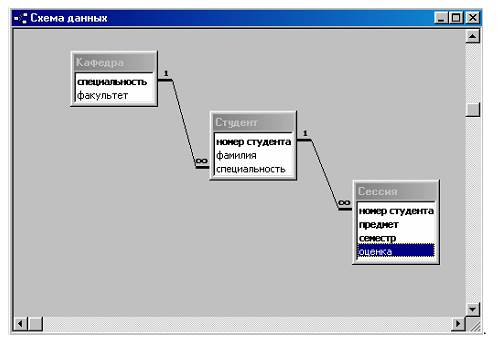
Рис. 41. Корректная схема базы данных УЧЕБА
Внимание! Важный результат: наша демонстрационная ПО УЧЕБА представлена БД в виде совокупности нормализованных таблиц «Кафедра», «Студент» и «Сессия», связанных корректными связями, которые обеспечивают контроль целостности данных.
Манипулирование данными в связанных таблицах
Поскольку в нашей БД теперь предусмотрен контроль целостности данных, произвол в манипулировании данными не возможен. Правила ссылочной целостности регламентируют выполнение операций добавления, удаления и обновления над данными в связанных таблицах. Основными правилами являются «запрет» и «каскадирование». При отсутствии специальных настроек свойств связей действуют правила, устанавливаемые по умолчанию (правила запрета). Для неидентифицирующих и идентифицирующих связей действуют правила запрета. Запрещаются удаление и обновление записи из таблицы-отца, если в таблице-сыне есть связанные с ней записи. Запрещаются добавление и обновление записи в таблице-сыне, если в таблице-отце соответствующие данные отсутствуют.
Для того чтобы при манипулировании данными одной из связанных таблиц выполнялись адекватные изменения других таблиц, могут быть «включены» каскадные обновление и удаление данных [7–10].
Какие правила обеспечения целостности данных выбрать, зависит от семантики данных моделируемой ПО. Рассмотрим эти проблемы на нашем примере БД УЧЕБА.
Конкретный студент (строка в таблице «Студент») не может быть зачислен без отнесения его к определенной специальности (внешний ключ «специальность» не может принимать Null-значение), следовательно, добавление в таблицу «Студент» новой строки, не имеющей соответствующей строки в таблице «Кафедра», должно быть запрещено (нельзя принимать студентов на несуществующую специальность). По этой же причине удаление соответствующей строки в таблице «Кафедра» должно быть запрещено, пока по этой специальности обучается хотя бы один студент. Альтернативное правило каскадирования означало бы, что при закрытии (удалении) специальности все ее студенты должны быть отчислены. Вряд ли такая семантика может быть оправдана.
В случае обновления строки в таблице «Кафедра» (например, изменении номера специальности) разумно допустить каскадирование, т.е. адекватное изменение этих же данных в таблице «Студент».
В случае идентифицирующей зависимости между таблицами «Студент» и «Сессия» разумно предположить запрет на добавление в таблицу «Сессия» новой строки, не имеющей соответствующей строки в таблице «Студент» (иначе будет не понятно, чей экзамен) и каскадирование для операций обновления и удаления в отношении строк таблицы «Студент». Действительно, изменение номера студента в таблице «Студент» должно быть распространено на связанные строки таблицы «Сессия». При удалении строки в таблице «Студент» (например, при отчислении студента) могут быть удалены все связанные строки в таблице «Сессия» (результаты сдачи всех экзаменов этим студентом). Каскадное удаление – чрезвычайно ответственная операция, потому что удаление одной строки старшей таблицы может привести к удалению нескольких тысяч строк в подчиненных таблицах.
Задание 13. Настройте контроль целостности в схеме данных на каскадные обновление и удаление данных:
1) раскройте макет схемы данных по команде Сервис | Схема данных;
2) для редактирования связи «Кафедра»:«Студент» щелкните мышью по связи – раскроется окно «Изменение связей» (рис. 42);
3) в окне «Изменение связей» мышью «включите» настройку «Каскадное обновление связанных полей» и нажмите кнопку ОК (рис. 42);
4) для редактирования связи «Студент»:«Сессия» щелкните мышью по связи. Раскроется окно «Изменение связей» (рис. 43);
5) в окне «Изменение связей» мышью «включите» состояния «Каскадное обновление связанных полей» и «Каскадное удаление связанных полей»; нажмите экранную кнопку ОК (рис. 43);
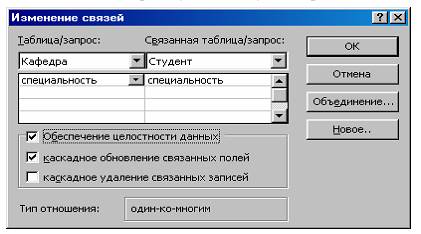
Рис. 41. Настройка свойств связи «Кафедра»: «Студент»
6) сохраните результаты редактирования связей между таблицами по команде Файл | Сохранить;

Рис. 42. Настройка свойств связи «Студент»: «Сессия»
Задание 14. Выполните простейшие манипуляции с данными в условиях контроля целостности данных:
1) попробуйте добавить в сыновью таблицу «Студент» запрещенные данные. В окне БД на закладке Таблица выберите из списка таблицу «Студент» и нажмите экранную кнопку  ;
;
2) добавьте вручную запись: «000000 Одинцов О.О. с0». При попытке сохранить некорректные данные появится диагностическое сообщение о невозможности ввода (рис. 44);

Рис. 43. Диагностическое сообщение о невозможности добавления записей
3) попробуйте теперь удалить из отцовской таблицы «Кафедра» запись, имеющую потомков в сыновьей таблице «Студент». В окне БД на закладке Таблица выберите из списка таблицу «Кафедра» и нажмите экранную кнопку  ;
;
4) удалите запись «с1 ф1». При попытке удаления появится диагностическое сообщение о невозможности этой операции (рис. 45);

Рис. 44. Диагностическое сообщение о невозможности удаления связанных записей
5) попробуйте теперь изменить в отцовской таблице «Кафедра» запись, имеющую потомков в сыновней таблице «Студент»;
6) измените в таблице «Кафедра» номер специальности «c2» на «c4» в соответствующей записи;
7) посмотрите, как эта операция скажется на подчиненной таблице «Студент». В окне БД на закладке Таблица выберите из списка таблицу «Студент» и нажмите экранную кнопку  . Должно произойти каскадное обновление данных в подчиненной таблице;
. Должно произойти каскадное обновление данных в подчиненной таблице;
8) попробуйте изменить в таблице «Студент» её независимые данные, например, «номер студента»;
9) измените в соответствующей строке «номер студента» (это Сергеева Н.Н.) «031512» на «040000» и сохраните результаты по команде Файл | Сохранить;
10) посмотрите, как эта операция скажется на подчиненной таблице «Сессия». В окне БД на закладке Таблица выберите из списка таблицу «Сессия» и нажмите экранную кнопку  . Должно произойти каскадное обновление данных в подчиненной таблице;
. Должно произойти каскадное обновление данных в подчиненной таблице;
11) попробуйте удалить в таблице «Студент» хотя бы одну её запись.
В окне БД на закладке Таблица выберите из списка таблицу «Студент» и нажмите экранную кнопку  ;
;
12) удалите запись о студенте Андрееве А.А. в таблице «Студент» в соответствующей строке и сохраните результаты по команде Файл | Сохранить;
13) посмотрите, как эта операция скажется на подчиненной таблице
«Сессия». В окне БД на закладке Таблица выберите из списка соответствующую таблицу и нажмите экранную кнопку  . Зависимые записи (такая была одна о студенте Андрееве А.А. под номером 028101) должны исчезнуть. Должно произойти каскадное удаление данных в подчиненной таблице;
. Зависимые записи (такая была одна о студенте Андрееве А.А. под номером 028101) должны исчезнуть. Должно произойти каскадное удаление данных в подчиненной таблице;
14) попробуйте добавить в таблицу «Сессия» некорректные данные. В окне БД на закладке «Таблица» выберите из списка таблицу «Сессия» и нажмите экранную кнопку  ;
;
15) добавьте вручную запись: «000000 физика 2 3». При попытке сохранить некорректные данные появится диагностическое сообщение о невозможности ввода;
16) попробуйте удалить запись в таблице «Сессия» «031512 математика 1 5»;
17) убедитесь, что эта операция прошла без проблем.
ЗАКЛЮЧЕНИЕ
Собственно разработка структуры БД включает в себя:
1. Разработку структуры каждой таблицы, в том числе:
1) определение имен всех ее полей;
2) определение типов данных полей;
3) определение свойств полей;
4) определение ключевых полей.
2. Построение схемы базы данных, в том числе:
1) установление корректных связей между таблицами;
2) обеспечение контроля целостности связей;
3) установление правил целостности данных (запрет или разрешение каскадных преобразований).
Разработка структуры БД должна быть выполнена до наполнения ее
содержательной информацией.
Дата добавления: 2015-10-29; просмотров: 157 | Нарушение авторских прав
| <== предыдущая страница | | | следующая страница ==> |
| Корректная декомпозиция | | | Четверг, 30 октября 1 страница |